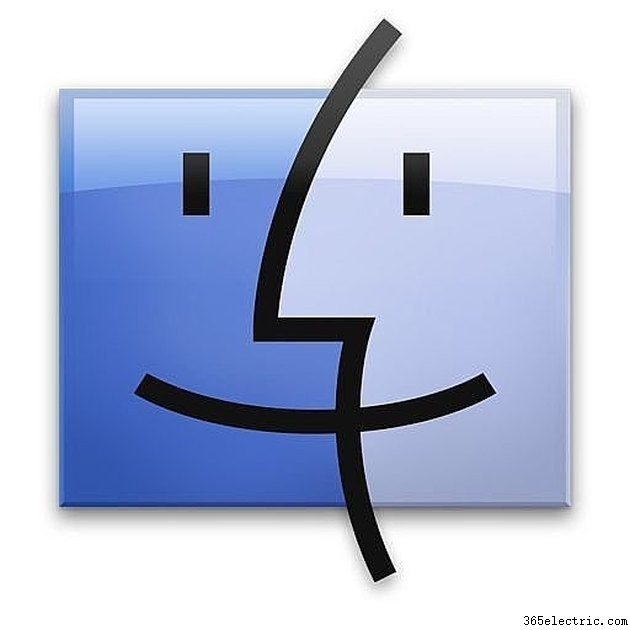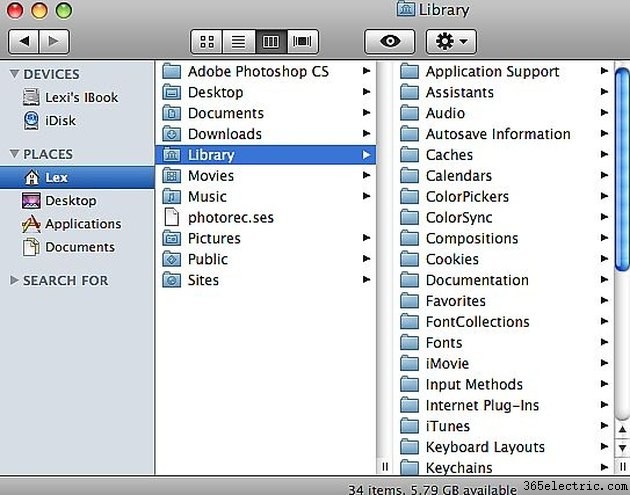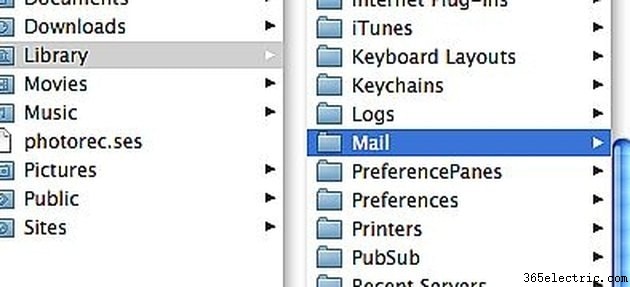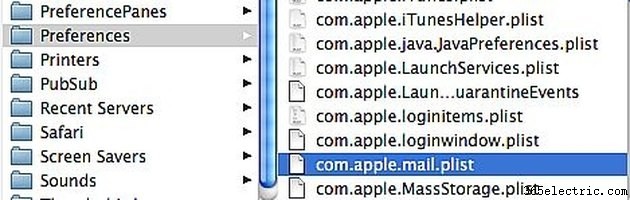Como mover as configurações do Apple Mail e e-mail em um Mac Mover as configurações de e-mail de um computador Apple Macintosh para outro requer um pouco de trabalho braçal. Como o Mail (também chamado Mail.app ou Apple Mail) não possui um recurso de exportação integrado, você terá que localizar dois arquivos separados para copiar para o outro Mac. Aqui está como.
Etapa 1
Clique no ícone "Finder" no dock para iniciar uma nova janela do Finder.
Etapa 2
Navegue até a pasta Biblioteca da sua conta no Finder do Mac OS X. Em Locais, clique no seu nome de usuário (aquele com o ícone da casa) e clique em "Biblioteca". Você também pode fazer isso selecionando "Ir" no menu superior do Finder e depois "Ir para a pasta". Digite "~/Library" (sem as aspas) e ele abrirá a pasta Biblioteca.
Etapa 3
Encontre a pasta "E-mail".
Etapa 4
Copie toda a pasta "Mail" para um dispositivo de armazenamento (pen drive USB ou CD-R virgem) ou transfira-a pela rede para o mesmo local (User:Library) no outro computador Macintosh.
Etapa 5
Vá para a pasta Preferências na Biblioteca e localize o arquivo "com.apple.mail.plist". Você pode navegar até lá usando a janela do Finder ou selecionar "Go" no menu superior do Finder, clicar em "Go to Folder" e digitar "~/Library/Preferences/" (sem as aspas) no prompt.
Etapa 6
Copie o arquivo "com.apple.mail.plist" para o seu pen drive USB ou CD-R ou copie-o diretamente para a pasta User:Library:Preferences no outro computador da rede. "Usuário" é o nome da sua conta de usuário.
Etapa 7
Conecte o pen drive USB ou insira o CD-R na unidade óptica do outro computador Macintosh se você não tiver transferido os arquivos pela rede.
Etapa 8
Mova o arquivo "com.apple.mail.plist" para a pasta User:Library:Preferences do outro Mac. "Usuário" é o nome da sua conta de usuário.
Etapa 9
Mova a pasta Mail para a pasta User:Library no outro Mac.
Etapa 10
Inicie o Mail.app. Agora suas configurações e e-mail devem ser os mesmos do Mac antigo. Caso contrário, certifique-se de que a pasta Mail e o arquivo "com.apple.mail.plist" estejam nos locais corretos.
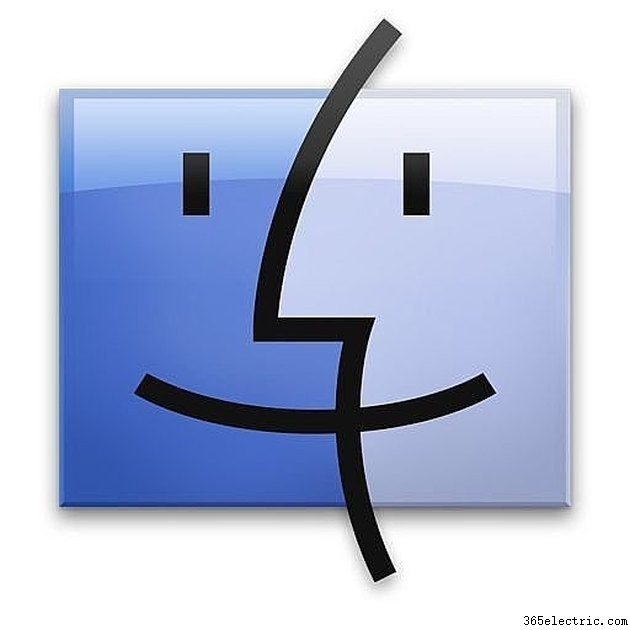
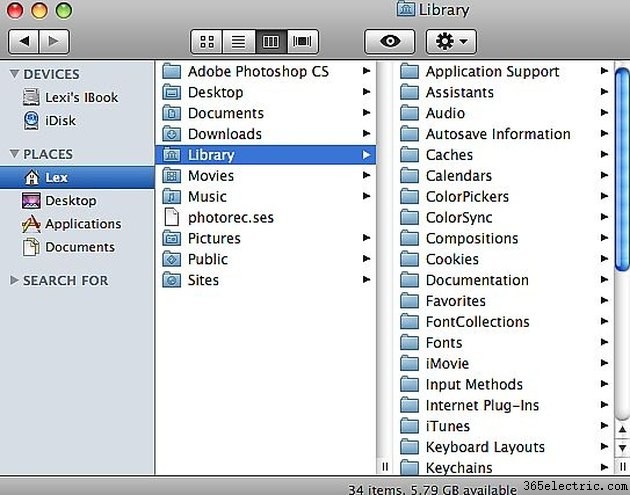
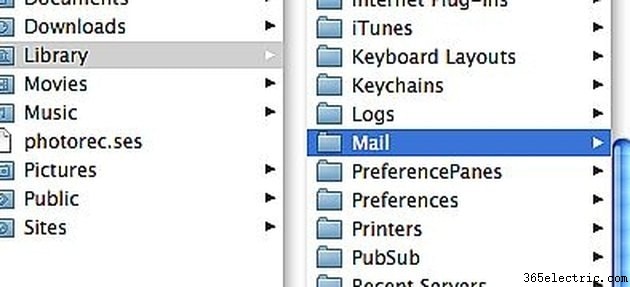
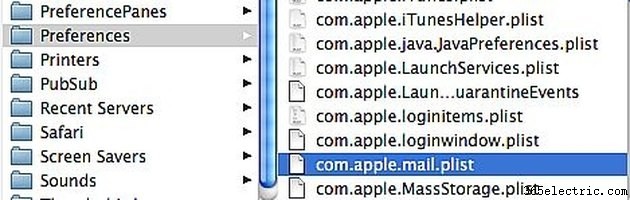
Dica
Você também pode usar estas etapas para fazer backup de seu e-mail e configurações. Em vez de transferir e mover os arquivos, basta fazer backup deles em um disco ou outro disco rígido portátil.